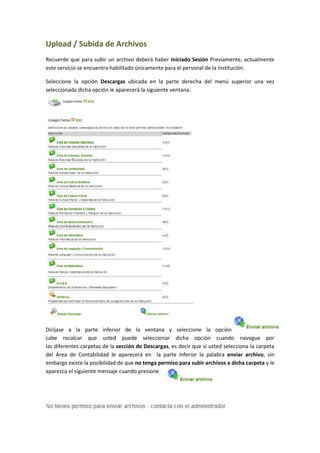
Upload De Archivos
- 1. Upload / Subida de Archivos Recuerde que para subir un archivo deberá haber Iniciado Sesión Previamente, actualmente este servicio se encuentra habilitado únicamente para el personal de la institución. Seleccione la opción Descargas ubicada en la parte derecha del menú superior una vez seleccionada dicha opción le aparecerá la siguiente ventana. 44253155069205 2853690963930Diríjase a la parte inferior de la ventana y seleccione la opción Enviar Archivo cabe recalcar que usted puede seleccionar dicha opción cuando navegue por las diferentes carpetas de la sección de Descargas, es decir que si usted selecciona la carpeta del Área de Contabilidad le aparecerá en la parte inferior la palabra enviar archivo, sin embargo existe la posibilidad de que no tenga permiso para subir archivos a dicha carpeta y le aparezca el siguiente mensaje cuando presione 1358265-280670Cuando usted presiona en la pantalla principal de la Sección Descargas el sistema automáticamente enlistara las carpetas a las que usted tiene permitido cargar archivos como se mostrará en párrafos posteriores 147256551435 -41910414655Una vez que seleccione y si usted está habilitado para subir archivos, el sistema le mostrara la siguiente ventana -13335227965 No es necesario completar todo el formulario para subir su archivo, para enviar su archivo siga los siguientes pasos. Debe indicar el archivo que va a subir como generalmente dicho archivo se encuentra en nuestro ordenador presione la opción Examinar que se encuentra en frente de Ruta del archivo Su navegador le mostrara la ventana para seleccionar archivos de su computador, Busque el archivo y presione abrir 2476513335 -32385669290Luego debe ubicar en donde se guardará su archivo, el sistema enlistará las carpetas a las que tiene autorización para cargar su documento; seleccione una de las carpetas de la lista desplegable de Sugerir Sección Ponga un Titulo a su archivo y si desea una descripción En la parte Inferior seleccione uno de los iconos que identifique el tipo de archivo que va a cargar en el portal web y presione Enviar Archivo Los pasos indicados anteriormente son absolutamente necesarios es decir siempre que suba un archivo deberá cumplir con lo indicado anteriormente, los demás campos del formulario pueden ser o no omitidos. Una vez que seleccionado el icono le aparecerá la siguiente ventana Y listo su archivo ha sido enviado a nuestro portal web
